小白一键重装系统之怎样把XP系统升级WIN7系统?最近讨论比较多的话题就是,家里的老电脑本来用XP系统的可以换成现在的WIN7系统吗?其实这个问题不难解决首先要看你家里的电脑配置如何有多老,内存是多大,如果小于2G的都建议加条内存不然会比较卡,当然我们也可以通过屌丝一键检测软件(软件下载地址文章后面有带)来测试本机看适合什么系统。
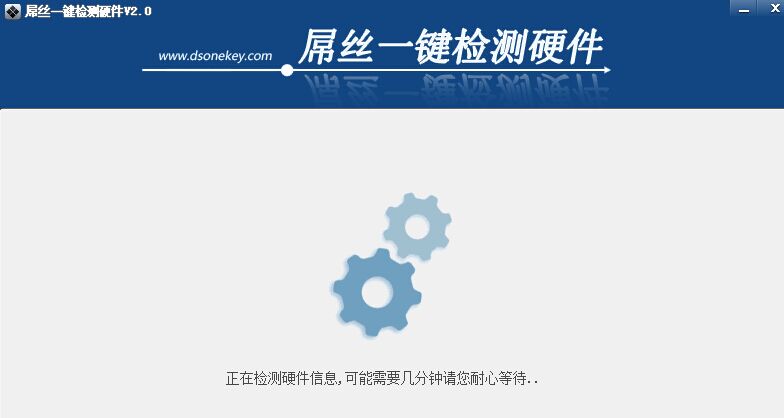
,等检测出结果就可以安装。
在重装系统之前为了防止我们资料的遗失,我们还需要先做好备份(备份软件文章后面有附带链接),
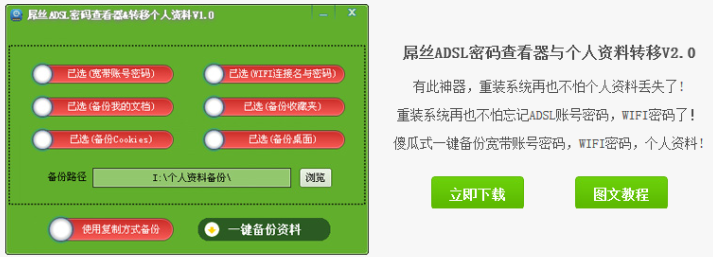
,浏览那里可以自己选择备份在哪个盘(除C盘)
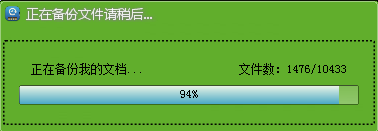
,等系统重装完成后直接把资料移出来就可以了。
另外还建议先下载好驱动精灵网卡版的,防止个别驱动不兼容时可以更新。
做好以上的准备工作,那我们就可以开始重装系统了。
首先到我们屌丝一键重装系统官网:http://www.dsonekey.com点击“立即安装”会弹出下图
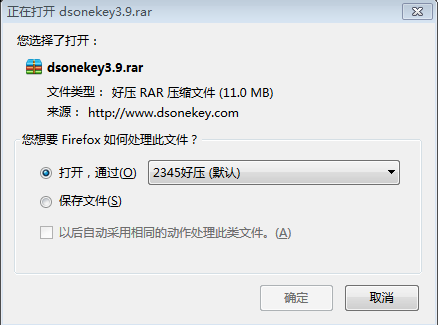
,
点击“打开通过”--确定,出现下图
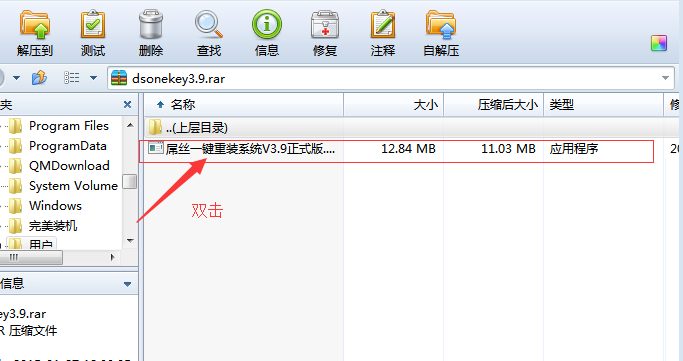
这时候进入我们屌丝一键重装系统的页面了,新手上路有文档可以供查看看完后直接关闭即可
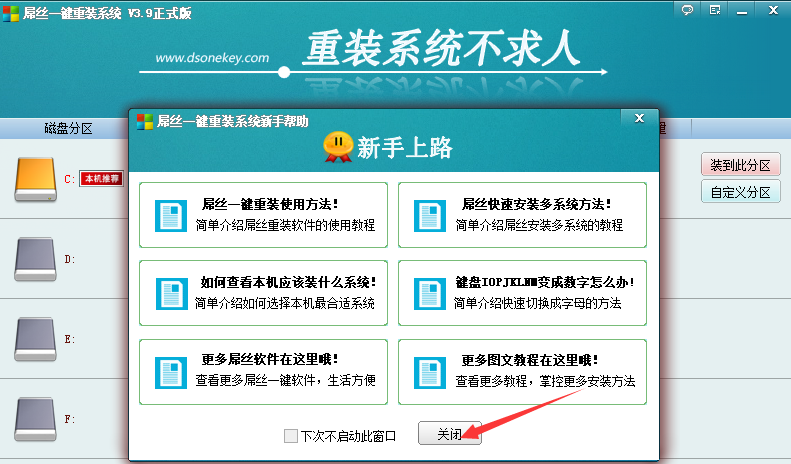
这时我们要选择装在哪个盘,一般推荐的都是系统盘C盘,
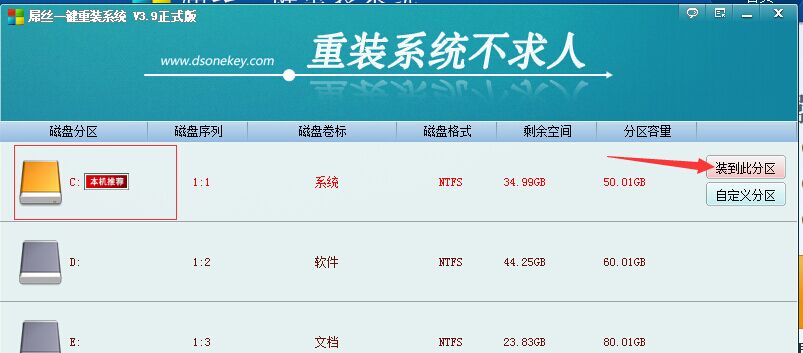
要是你例外的话可以选择“自定义分区"等选择好安装盘后我们就要选择安装系统了,看你自己要安装什么系统,如果是4G以下内存的话就可以选择WIN7 32位系统,选好后单机“安装此系统”即可下载安装了
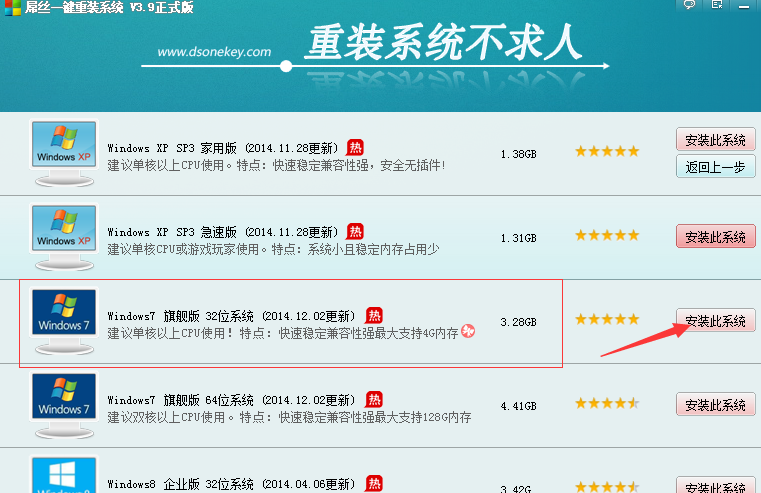
,这段时间我们只需静静等待去做其他事情,等下载好后会直接安装,不需要操作。
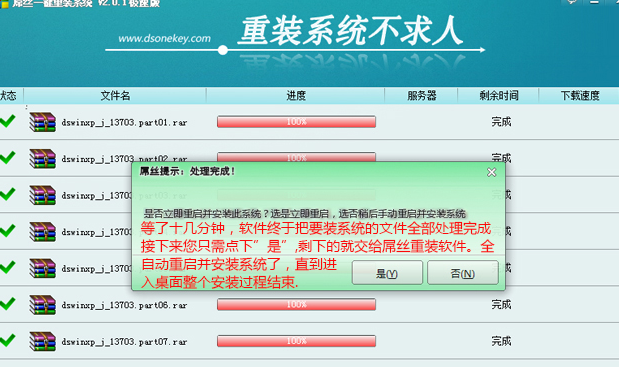
经过以上步骤,系统重装完毕。
备注:要是出现网卡驱动没有或者调好分辨率后桌面图片还是变大的情况下就用事先下载好的驱动精灵更新驱动即可。
屌丝一键检测硬件软件:http://www.dsonekey.com/xzzx/
屌丝ADSL密码查看器与个人资料转移V2.0:http://www.dsonekey.com/xzzx/
- 系统重装步骤
- 一键重装系统win7 64位系统 360一键重装系统详细图文解说教程
- 一键重装系统win8详细图文教程说明 最简单的一键重装系统软件
- 小马一键重装系统详细图文教程 小马一键重装系统安全无毒软件
- 一键重装系统纯净版 win7/64位详细图文教程说明
- 如何重装系统 重装xp系统详细图文教程
- 怎么重装系统 重装windows7系统图文详细说明
- 一键重装系统win7 如何快速重装windows7系统详细图文教程
- 一键重装系统win7 教你如何快速重装Win7系统
- 如何重装win7系统 重装win7系统不再是烦恼
- 重装系统win7旗舰版详细教程 重装系统就是这么简单
- 重装系统详细图文教程 重装Win7系统不在是烦恼
- 重装系统很简单 看重装win7系统教程(图解)
- 重装系统教程(图解) win7重装教详细图文
- 重装系统Win7教程说明和详细步骤(图文)




